Du kan bruge et kortdiagram til at sammenligne værdier og vise kategorier på tværs af geografiske områder. Brug det, når du har geografiske områder i dine data, f.eks. lande/områder, stater, amter eller postnumre.

Bemærk!: Denne funktion er tilgængelig på Windows eller Mac, hvis du har Office 2019, eller hvis du har et Microsoft 365 abonnement. Hvis du er en Microsoft 365-abonnent, skal du sørge for, at du har den seneste version af Office.
Download vores eksempler
Du kan downloade en projektmappe med flere kortdiagramekse eksempler som dem i denne artikel.
Kortdiagrammer kan vise både værdier og kategorier, og de har hver især forskellige måder at vise farve på. Værdier vises med små variationer af to eller tre farver. Kategorier vises med forskellige farver.
Diagrammet Lande efter moms % nedenfor anvender f.eks. værdier. Værdierne repræsenterer momsen i hvert land, hvor hvert område er skildret ved hjælp af et gradueringsspektrum med to farver. Farven for hvert område bestemmes af, hvor langs spektret dets værdi ligger. Som standard er den højeste værdi, desto mørkere bliver den tilsvarende farve.
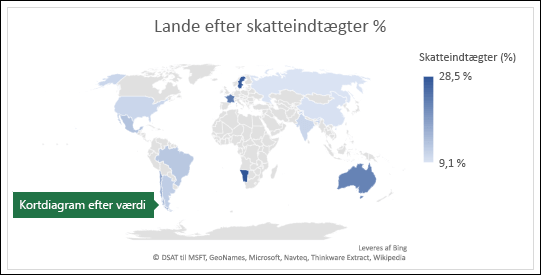
I følgende eksempel, Lande efter kategori, vises kategorierne med en standardforklaring til at vise grupper eller tilknytninger. Hvert land er repræsenteret af en anden farve.
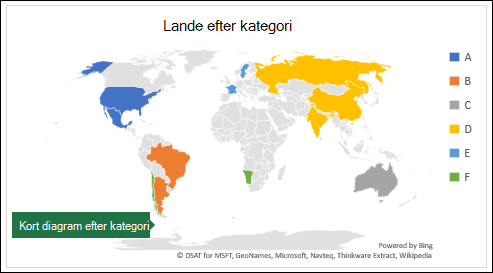
Oprette et kortdiagram med datatyper
-
Kortdiagrammer er blevet endnu nemmere med geografidatatyper. Du skal blot angive en liste over geografiske værdier, f.eks. land, stat, region, by, postnummer osv. Derefter skal du vælge din liste og gå til fanen Data > datatyper > Geografi. Excel automatisk dine data til en geografidatatype og indeholder egenskaber, der er relevante for de data, som du kan vise i et kortdiagram. I følgende eksempel har vi konverteret en liste over lande til geografidatatyper og derefter valgt skatteomsætning (%) fra kontrolelementet Tilføj kolonne, der skal bruges i vores kort.
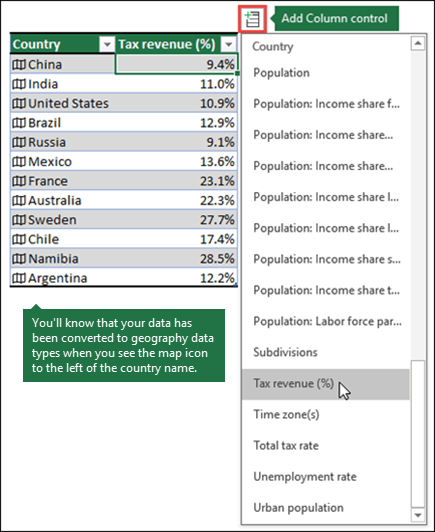
-
Nu er det tid til at oprette et kortdiagram, så markér en vilkårlig celle i dataområdet, og gå derefter til fanen Indsæt > Diagrammer > Kort> Udfyldtkort .
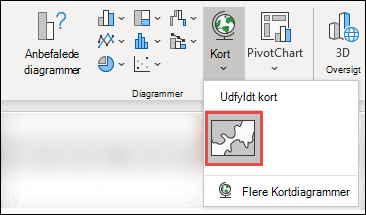
-
Hvis eksemplet ser godt ud, skal du trykke på OK. Afhængigt af dine data indsætter Excel enten et værdi- eller kategorikort.
Formatere dit kortdiagram
Når kortdiagrammet er blevet oprettet, kan du nemt justere dets design. Du skal bare klikke på kortet og derefter vælge på fanerne Diagramdesigneller Format på båndet. Du kan også dobbeltklikke på diagrammet for at starte opgaveruden Formatérobjekt, som vises i højre side af Excel vinduet. Dette blotlægger også kortdiagramspecifikke Serieindstillinger (se nedenfor).
Bemærkninger!:
-
Der er flere kortdiagramspecifikke Serieindstillinger, men de understøttes ikke på Android-enheder eller Excel Mobile. Hvis du har brug for nogle af kortet Serieindstillinger, kan du opbygge dit diagram i Excel til Windows eller Mac og få det vist på en Android-enhed eller Excel Mobile.
-
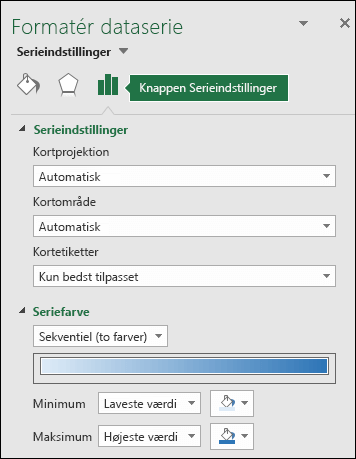
-
Få mere at vide om, hvordan du Formaterer kortdiagrammer.
-
Kortprojektioner – Rediger kortets projektionstypografi. Som standard Excel den mest effektive typografi.
-
Kortområde – ret kortets zoomniveau, lige fra visning af en stat/provins og helt op til visning af hele verden.
-
Tilknyt navne – Vis geografiske navne for dine lande/områder. Vælg at vise navne baseret på tilpasning eller få vist alle navne.
Ofte stillede spørgsmål
Spørgsmål: Når jeg bruger bestemte tekstbaserede placeringer, ender jeg med et tomt kort og en fejl, eller nogle af mine punkter tilknyttes i andre lande.
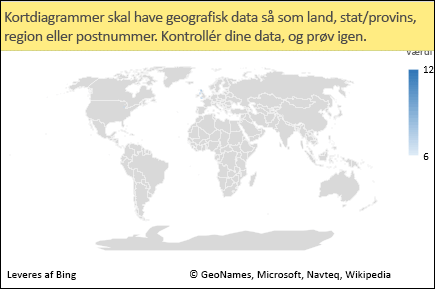
Svar: Hvis du bruger data, hvor der kan være mere end én lignende placering i verden, kan kortdiagrammer ikke nødvendigvis se forskellen uden yderligere vejledning. Hvis det er muligt, kan du føje en detaljekolonne på et højere niveau til dine data. Følgende placeringer tilknyttes f.eks. ikke nødvendigvis på den måde, du forventer, da der er mange steder i verden, hvor disse er gyldige amtsnavne:
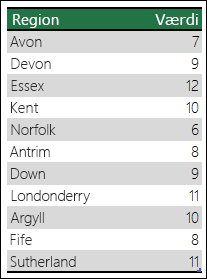
Men dataene bør tilknytte korrekt, hvis du tilføjer en anden kolonne med flere detaljer, i dette tilfælde Område – Dette kaldes Flertydighed:
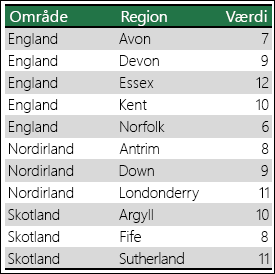
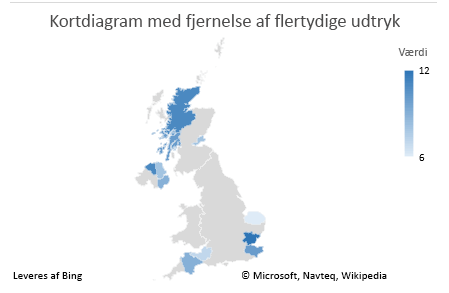
Når der er flere niveauer af geografiske detaljer, skal du adskille hvert niveau i sin egen celle/kolonne. "Washington, USA" (Stat, Land) vil f.eks. ikke generere et kort. I dette tilfælde tilknyttes dataene korrekt, når du placerer "Washington" og "USA" i separate kolonner.

data, der ikke tilknyttes (Stat og Land kombineres)

Data, der vil oprette et kort over staten Washington
Begrænsninger
-
Kortdiagrammer kan kun plotte geografiske detaljer på højt niveau, så længde-/breddegrader og postadressetilknytning understøttes ikke. Kortdiagrammer understøtter desuden kun endimensional visning, men hvis du ønsker at se flerdimensionelle detaljer, kan du bruge Excels 3D-kort-funktion.
-
Det kræver en online-forbindelse (for at oprette forbindelse til tjenesten Kort i Bing), hvis du ønsker at oprette nye kort eller tilføje data til eksisterende kort.
-
Eksisterende kort kan ses uden en online-forbindelse.
-
Der er et kendt problem, hvor kortdiagrammer, der gør brug af datatyperne Geografi, nogle gange kan tilknytte forkert. Prøv at medtage administratorfelter, f.eks. provins eller land, når du forsøger at afbilde disse, indtil problemet er løst.
Har du brug for mere hjælp?
Du kan altid spørge en ekspert i Excel Tech Community eller få support i community'er.










